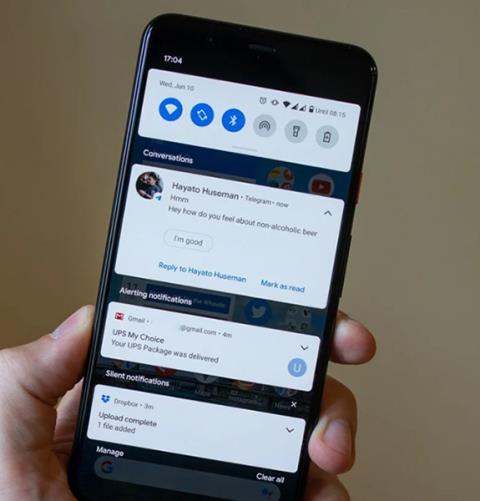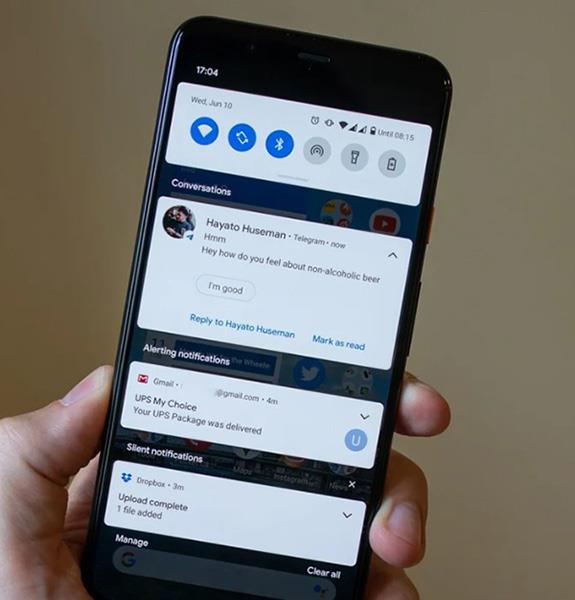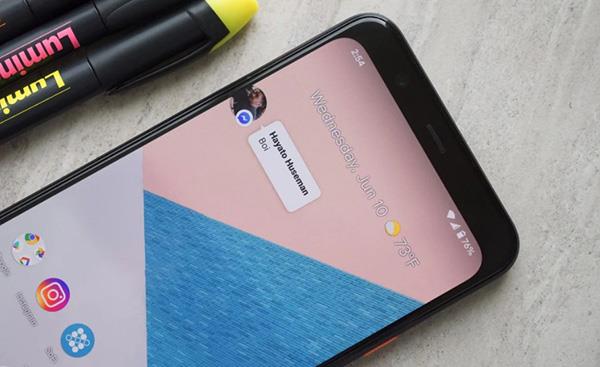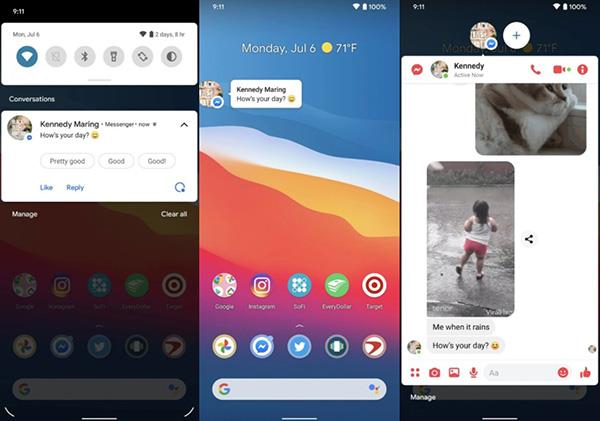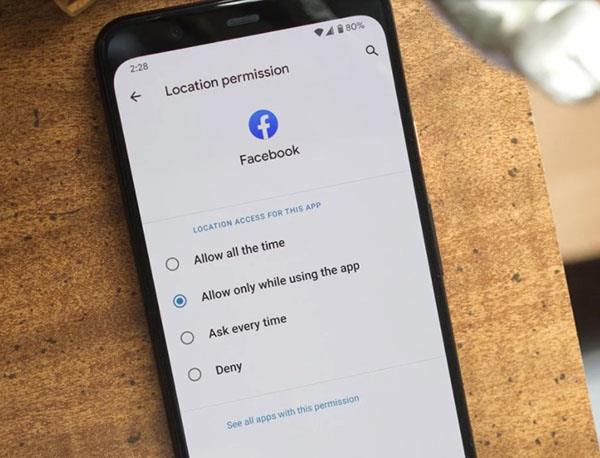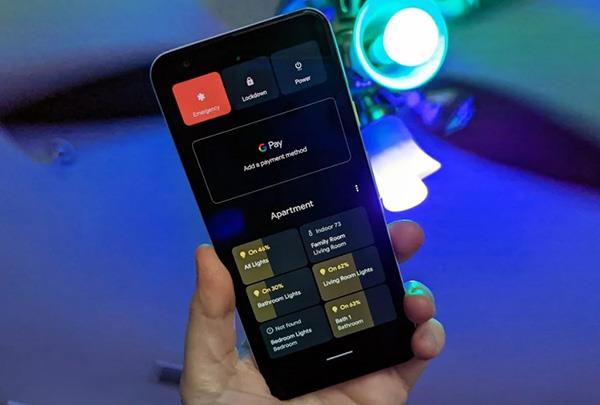Hvort er betra Android eða iOS er endalaus barátta, það eru mörg rök og skoðanir gefnar til að sanna að þetta símastýrikerfi sé betra en hitt. Hins vegar, í þessari grein, mun Quantrimang aðeins nefna tvær nýjustu útgáfur þessara tveggja stýrikerfa: Android 11 og iOS 14 . Og hlutlægt séð gekk Google betur að þessu sinni en Apple.
1. Tilkynningaskjár er betri
Einn af vinsælustu eiginleikum Android notenda er hvernig stýrikerfið stjórnar tilkynningum. Tilkynningar á iOS hafa ekki verið byltingarkenndar í nýlegum útgáfum. Hins vegar, á Android 11, er Google langt á undan.
Android 11 skiptir tilkynningum í þrjá hluta, raðað í forgangsröð frá samtölum , tilkynningum og hljóðlausum . Tilkynningar og þögul hlutar hafa verið til síðan Android 10, að þessu sinni mun samræður bætast við að þú fylgist auðveldlega með mótteknum skilaboðum í tilkynningabakkanum án þess að ruglast saman við önnur skilaboð. Tilkynningum sem skráðar eru í Samtöl hlutanum verður ýtt á tilkynningabakkann og birta bæði mynd og upplýsingar um sendanda (ásamt tákni appsins þar sem skilaboðin birtast).
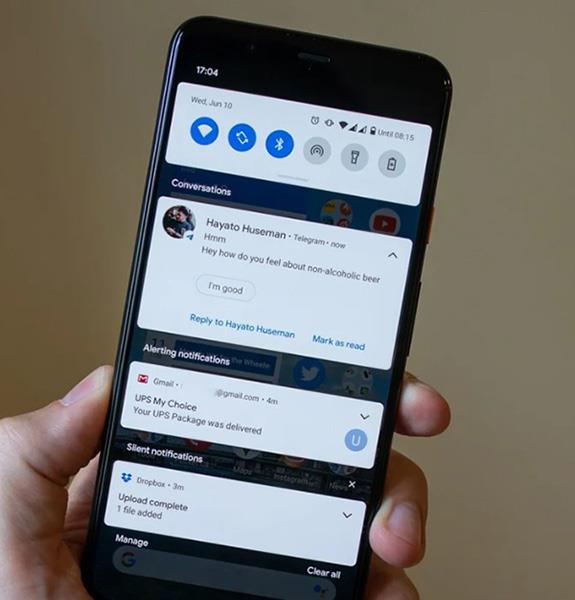
Tilkynningabakkanum er skipt í 3 hluta sem auðvelt er að sjá
Þetta er bara lítil breyting en það hagræðir vinnu og sparar notendum mikinn tíma.
Tilkynningastjórnunarhluti iOS 14 er enn sá sami og hverri fyrri útgáfu, enn raðað í tímaröð, sem gerir notendum erfitt fyrir að fylgjast með.
2. Spjallbólur gera það auðveldara að skipuleggja samtöl
Stór eiginleiki sem bætt er við Android 11 eru spjallbólur. Þegar það er tilkynning í Samtöl hlutanum muntu sjá tákn í tilkynningunni sem getur stækkað í fljótandi kúlu á heimaskjánum þínum, sem er spjallkúlan.
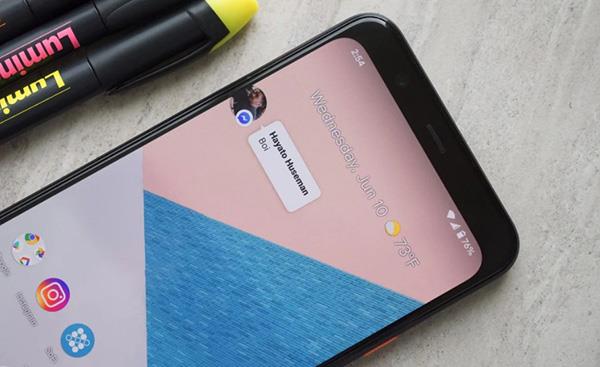
Spjallbólur á Android 11
Smelltu á spjallbólu til að sýna yfirlit yfir samtalið, sem gerir þér kleift að sjá gömul skilaboð, ný skilaboð o.s.frv. Smelltu aftur til að þysja aftur að kúlutákninu. Þú getur fært þetta tákn hvert sem er á skjánum.
Spjallbólur eru studdar í mörgum skilaboðaforritum, þar á meðal Facebook Messenger, Telegram, Google Messages o.fl. Þú getur notað mörg mismunandi spjallforrit í einni spjallbólu, sem gerir það auðvelt að fylgjast með Haltu utan um samtöl án þess að þurfa að skipta á milli margra forrita.
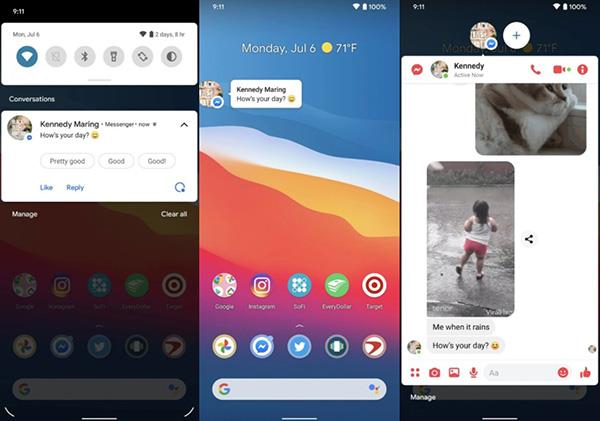
Spjallbólur á Android 11
Spjallbólur kunna að virðast svolítið „brjálæðislegar“ í fyrstu, en fyrir þá sem þurfa oft að senda skilaboð á mörgum kerfum er þetta frábær eiginleiki til að skipuleggja allt í réttri röð þegar þeir fá fullt af skilaboðum á hverjum degi. .
3. Aðgangsréttur er hertur
Hert næði notenda er alltaf velkomið, ein af leiðunum til að auka aðgangsstýringu á símum. Það er svo auðvelt að leyfa allan aðgang þegar forrit er sett upp, í raun þurfa flest forrit ekki að hafa aðgang að öllu sem þau biðja þig um að gera.
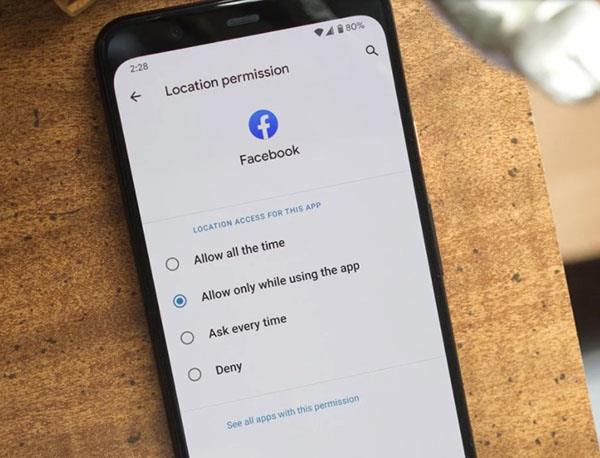
Aðgangsheimildir á Android 11
Eftir að hafa sagt það aftur, iOS 14 er með mjög gott aðgangsstýringarkerfi. Þú getur séð heimildirnar í stillingum, þú getur kveikt eða slökkt á hvaða heimildum sem er beint héðan.
Google leggur mikla áherslu á aðgang að Android 11 með nokkrum mikilvægum uppfærslum. Í fyrsta lagi hefur Android núna, eins og iOS, aðgerð sem gerir þér kleift að veita aðgang aðeins einu sinni. Android gengur jafnvel lengra, þar sem aðgangsréttur myndavélar eða hljóðnema hefur einnig valmöguleika í einu sinni.
Annar eiginleiki sem aðeins finnst á Android 11 er að endurstilla aðgangsheimildir sjálfkrafa. Ef þú leyfir aðgang að forriti sem þú notar ekki reglulega verður aðgangurinn sjálfkrafa fjarlægður. Næst þegar þú notar forritið þarftu að leyfa aðgang aftur.
4. Að stjórna snjallheimili er mjög auðvelt
Ef þú ert með mörg snjallheimilistæki á heimilinu verður mjög erfitt að stjórna þeim í gegnum margar tegundir af forritum.
Bæði Google og Apple hafa gert frábært starf við að sameina þetta allt í sama forritið eins og Google Home og Apple Home, en Android 11 gerir það aðeins betur með því að sameina oftast notuðu stjórntækin í sömu valmyndina. .
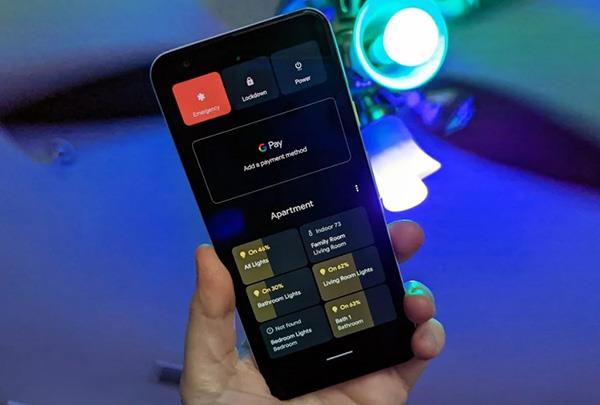
Stjórnaðu snjallheimilinu auðveldlega
Sama hvað þú ert að gera í símanum þínum, ef þú heldur inni aflhnappinum færðu upp stjórnvalmyndina. Þú getur samt notað venjulegar stýringar, en Android mun skilja eftir þessa aðgerð svo þú getir bætt við uppáhaldsstýringunum þínum.
5. Fleiri breytingar á Android
Án efa er hápunktur iOS 14 útvíkkun á aðlögunargetu með forritasafni og búnaði. Hins vegar hefur Android verið að gera þessa hluti í langan tíma og þar til Android 11, getu til að auka enn frekar fínstillingareiginleika sína.

Auðveld aðlögun
Þrátt fyrir að iOS 14 leyfi notendum nú að breyta sjálfgefnum vafra og tölvupósti, geta önnur forrit það ekki. Android gerir notendum kleift að breyta hvaða sjálfgefna forriti sem þeir vilja.
Frá fyrri kynslóðum Android hefur þú getað breytt forritatáknum í appvalmyndinni eða á heimaskjánum mjög auðveldlega. iOS 14 leyfir þér ekki að nota neina appvalmynd aðra en sjálfgefna. Android „bannar“ ekki of mörg utanaðkomandi forrit eins og iOS, sem gerir þér kleift að breyta öllum heimaskjánum á örskotsstundu.